Jak skonfigurować i używać trybu ostrości na iPhonie
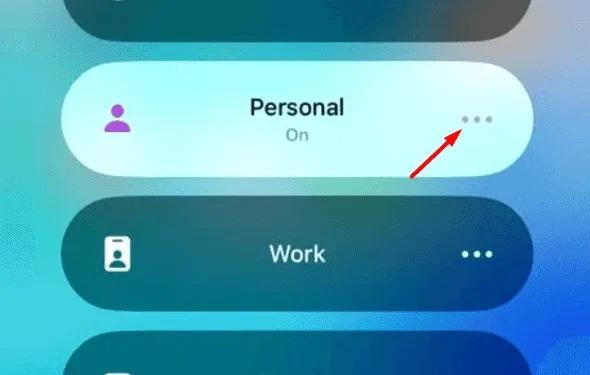
Obecnie otrzymujemy zbyt wiele wiadomości i powiadomień z różnych aplikacji lub witryn stron trzecich. Niektóre z nich są przydatne z natury, podczas gdy inne po prostu odwracają naszą uwagę od ważnej pracy do po prostu niejasnych rzeczy. Tryb ostrości na iPhonie to całkiem przydatna funkcja, która pozwala od czasu do czasu blokować takie rozproszenie uwagi.
Włącz JavaScript
Możesz ustawić różne tryby ostrości dla różnych rzeczy i używać ich, gdy zajdzie taka potrzeba. Najlepszą rzeczą w konfigurowaniu trybu ostrości na iPhonie jest to, że pozwala skonfigurować wiele rzeczy. Oto kilka przykładów dla lepszego zrozumienia –
- Możesz blokować połączenia od wszystkich osób z wyjątkiem bliskich
- Możesz zezwalać na połączenia od wszystkich osób i blokować te, które są częste
- Wycisz wszystkie aplikacje i pozostaw ważne niezablokowane
- Zezwalaj na powiadomienia ze wszystkich aplikacji i blokuj częste
Oprócz konfiguracji powyższych ustawień możesz także ustawić osobną blokadę i ekran główny na tryb ostrości. Pomaga to szybko zidentyfikować aktualnie używany tryb ostrości i odpowiednio go zmienić. Najważniejsze jest to, że możesz szybko przełączać się z jednego trybu ostrości na inny z samego ekranu blokady.
Jak skonfigurować fokus na iPhonie
Aby skonfigurować nowy fokus na iPhonie, wykonaj następujące czynności:
- Najpierw odblokuj iPhone’a i otwórz Centrum sterowania .
- Ikona trybu ostrości jest dostępna tuż pod ikoną orientacji pionowej .
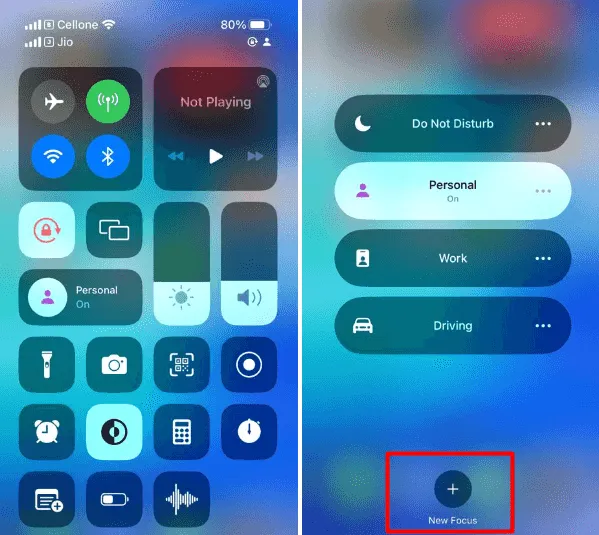
- Domyślnie iPhone ma cztery wbudowane tryby ostrości i są to: Nie przeszkadzać, Osobisty, Uśpienie i Praca. Aby zmodyfikować określony tryb, kliknij trzy kropki obok niego. Jeśli chcesz skonfigurować nowy fokus, dotknij ikony ( + ) dostępnej u dołu.
- Możesz teraz wybrać fokus, aby rozpocząć. Aby utworzyć nowy fokus, lepiej kliknij Niestandardowy .
- Idąc dalej, podaj nazwę tego niestandardowego fokusu, wybierz jego ikonę i naciśnij Dalej .
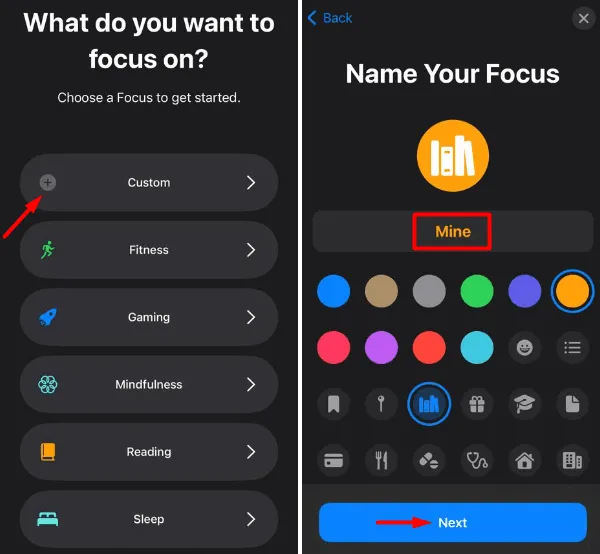
- Stuknij przycisk Dostosuj fokus, a zobaczysz więcej opcji do wyboru.
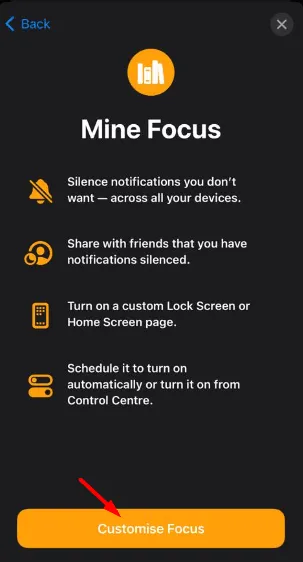
- iPhone umożliwia swoim użytkownikom skonfigurowanie czterech rzeczy. Są to ludzie, aplikacje, ekran blokady i ekran główny.
Jak skonfigurować osobny ekran blokady do trybu ostrości na iPhonie
Jak wspomniano wcześniej, otwórz panel sterowania i kliknij trzy kropki dostępne obok trybu ostrości. Po wejściu na stronę trybu ostrości znajdź obraz ekranu blokady i dotknij przycisku Wybierz pod nim.
Na ekranie „Wybierz ekran blokady” zaznacz przycisk opcji dostępny pod opcją Wybierz z ekranów blokady . Jeśli chcesz, możesz nawet utworzyć nowy ekran blokady. Możesz znaleźć tę opcję tuż nad przedstawionymi opcjami.
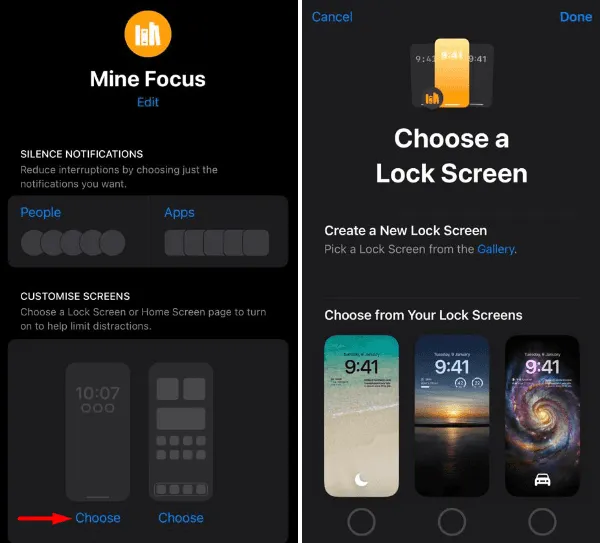
Po wybraniu ekranu blokady to samo zostanie natychmiast zastosowane do bieżącego trybu ostrości.
Jak skonfigurować ekran główny do trybu ostrości na iPhonie
W bardzo podobny sposób można wybrać osobny ekran główny dla swojego trybu ostrości. Otwórz Centrum sterowania, kliknij trzy kropki dostępne obok trybu ostrości, a następnie wykonaj następujące czynności:
- Znajdź układ ekranu głównego i dotknij znajdującego się pod nim przycisku Wybierz .
- W tym celu iPhone nie pozwala utworzyć od podstaw nowego ekranu głównego. Wszystko, co możesz zrobić, to wybrać stronę ekranu głównego z dostępnych opcji.
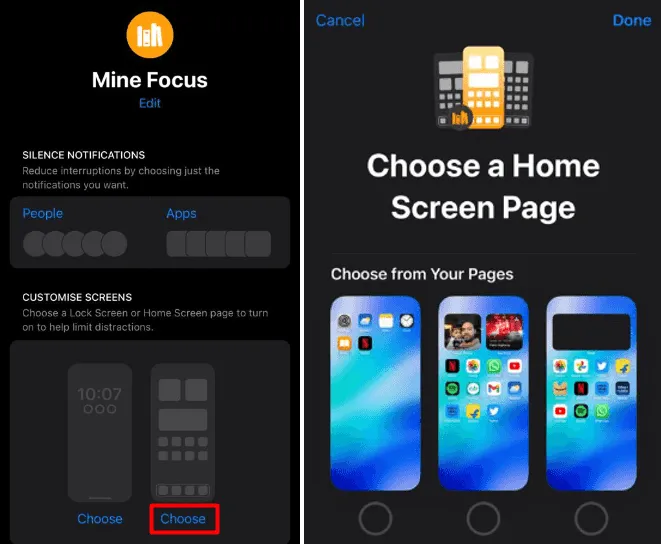
Jeśli kiedykolwiek zechcesz zmienić bieżący układ, ponownie odwiedź Panel sterowania, ustawienia ostrości i wybierz inny ekran główny.
Jak uciszyć ludzi w trybie skupienia?
iPhone pozwala użytkownikom wyciszyć lub zezwolić na powiadomienia od znanych osób w trybie skupienia. Aby skonfigurować to ustawienie, wykonaj następujące czynności:
- Przede wszystkim otwórz Centrum sterowania , przesuwając palcem w dół od prawego górnego rogu.
- Kliknij trzy poziome kropki obok trybu ostrości i dotknij Osoby.
- Na następnym ekranie możesz wybrać jedną z dwóch opcji: Wycisz powiadomienia od i Zezwól na powiadomienia od .
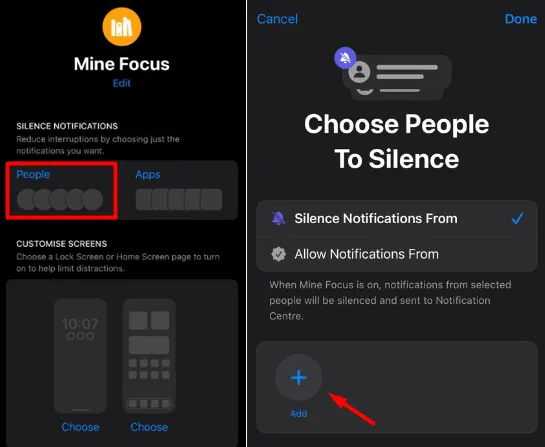
Wybierając pierwszą opcję, czyli Wycisz powiadomienie od, możesz wybrać osoby, od których nie chcesz otrzymywać żadnych powiadomień. Aby dodać Osoby, użyj ikony (+) i wybierz osobę z Kontaktów .
Opcja „Zezwalaj na powiadomienia od” działa całkowicie odwrotnie niż funkcja wyciszania. Jeśli wybierzesz tę opcję, nie będziesz otrzymywać żadnych powiadomień od żadnych osób, chyba że wybrałeś określone osoby, od których chcesz odbierać połączenia lub wiadomości.
Jak wyciszyć aplikacje w trybie skupienia?
Karta Aplikacje działa bardzo podobnie do karty Osoby. Przejdź do określonego ustawienia trybu ostrości i dotknij tej ikony aplikacji. Zobaczysz dwie opcje do wyboru –
- Wycisz powiadomienia od – po wybraniu tej opcji możesz ręcznie dodać aplikacje do listy, z których nie chcesz otrzymywać żadnych powiadomień. Otrzymasz powiadomienia ze wszystkich aplikacji poza tymi, które dodałeś ręcznie do listy.
- Zezwalaj na powiadomienia od — wybierz tę opcję tylko wtedy, gdy nie chcesz otrzymywać powiadomień z żadnej aplikacji. Jak zwykle możesz dodać niektóre aplikacje do listy wyjątków i nadal będziesz otrzymywać powiadomienia z tych aplikacji.
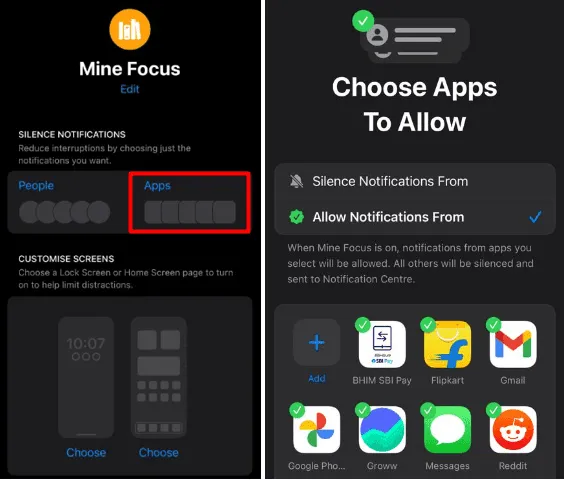
Jak usunąć Focus na iPhonie?
Jeśli uważasz, że nie używasz określonego trybu na swoim iPhonie, możesz również usunąć ten konkretny fokus z urządzenia. Aby to zrobić, najpierw otwórz Panel sterowania.
Idąc dalej, dotknij ikony trybu ostrości, a następnie dotknij trzech poziomych pasków obok określonego trybu. Na następnym ekranie przewiń w dół i naciśnij Usuń fokus .
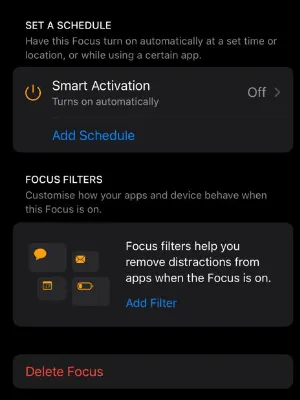
Następnie pojawi się monit z pytaniem „Czy chcesz usunąć ten fokus”. Kliknij Usuń fokus, a wybrany tryb zostanie natychmiast usunięty z Twojego iPhone’a.
Czy mogę uzyskać dostęp do różnych trybów ostrości bezpośrednio z ekranu blokady?
Tak, naprawdę łatwo jest przełączać się między jednym trybem ustawiania ostrości a drugim z poziomu samego ekranu blokady. Jednak ta funkcja będzie dostępna tylko wtedy, gdy przypisałeś jakiś ekran blokady do trybu ostrości na swoim iPhonie.
- Jak odwrócić wyszukiwanie obrazów na iPhonie
- Jak zresetować iPhone’a za pomocą kopii zapasowej iCloud



Dodaj komentarz